Facebook: como remover vários amigos da sua conta

Sabe quando você está “inspirado” para fazer aquela faxina na lista de amigos do Facebook, mas acaba desistindo no meio do caminho porque é preciso apagar um por um? Quem utiliza o navegador da Mozilla pode ter a solução para essa “preguiça” simplesmente instalando um complemento no browser.
Há um script desenvolvido para o Greasemonkey que permite selecionar diversos (ou todos) amigos da sua lista e desfazer a conexão de amizade com todos eles de uma só vez. A seguir você confere todos os passos para instalar o script e utilizá-lo sem problemas.
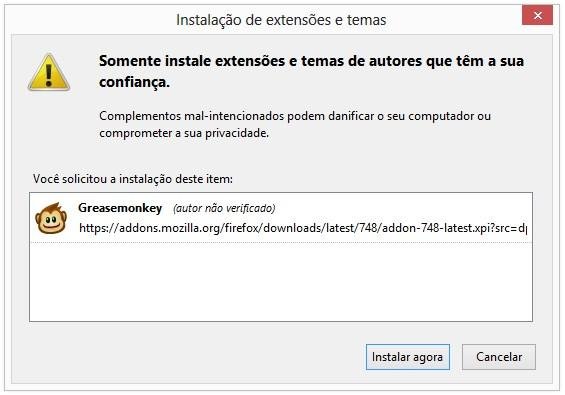
Você vai precisar de...
- Greasemonkey instalado no seu Firefox.
- Script Delete Facebook Friends.
Para instalar o script acima, basta acessar a página do desenvolvedor e clicar sobre o botão “Install”, presente no canto superior direito da janela. O processo é bem rápido, mas você precisa reiniciar o navegador para que as novas opções sejam mostradas na lista de contatos do Facebook.
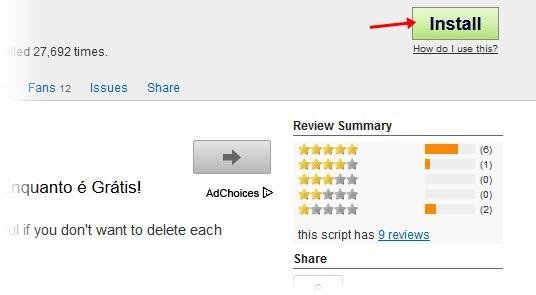
Se você não utiliza o Firefox como navegador-padrão, não precisa instalar ele apenas para realizar esse procedimento. Acesse o artigo “Use os scripts do Greasemonkey também no Chrome!” do Tecmundo e veja como utilizar os scripts do Greasemonkey no seu Google Chrome.
Hora da faxina!
Depois de instalar o complemento e o script e reiniciar o Firefox, é hora de fazer a limpa no seu perfil. Para isso, acesse a sua lista de amigos e aguarde alguns segundos até que o Delete Facebook Friends carregue todos os itens necessários.
Para remover os contatos mostrados na tela, é só marcar a caixa de seleção exibida ao lado do nome da pessoa e clicar no botão “Delete Selected Friends”, presente no canto superior direito da tela do Facebook.
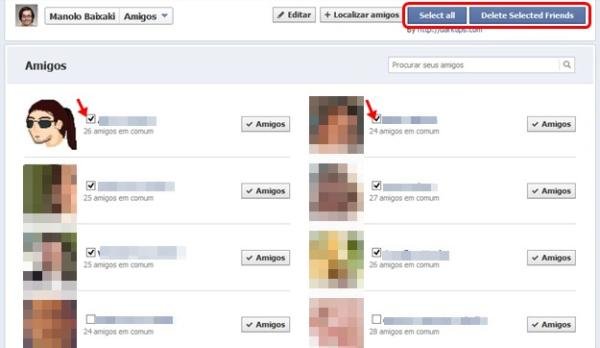
Se você quiser remover todos os amigos que estão sendo exibidos, utilize o botão “Select all” para selecionar todos eles ao mesmo tempo. Em seguida, selecione a opção “Delete Selected Friends”.
Atenção
A página de contatos não é atualizada automaticamente depois que você deleta os seus amigos, mas o processo é realizado corretamente. Por isso, não se preocupe se você realizar o processo acima e a pessoa continuar sendo exibida na sua lista. É só atualizar a tela para que os itens sejam removidos dela.
Categorias









